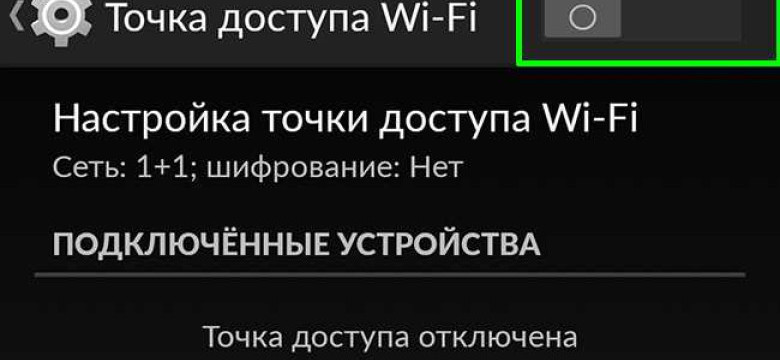
Wi-Fi - это беспроводная технология, предоставляющая пользователям доступ к сети Интернет. Однако, иногда возникают ситуации, когда нужно запретить конкретного пользователя на доступ к Wi-Fi. Это может быть необходимо, например, для ограничения использования сети определенным лицам или для повышения безопасности. В данной статье мы расскажем вам, как заблокировать конкретного пользователя Wi-Fi.
Первым шагом для ограничения доступа к Wi-Fi нужно определить, какой пользователь вы хотите заблокировать. Для этого нужно знать его MAC-адрес, который является уникальным идентификатором для каждого устройства. МAC-адрес можно узнать, выполнив определенные команды на вашем роутере или использовав специальные программы.
Примечание: для успешной блокировки пользователя Wi-Fi, вам необходимо иметь административные права на вашем роутере.
Как только вы получили MAC-адрес пользователя, следующим шагом будет ограничить доступ этого конкретного пользователя к Wi-Fi. Для этого откройте интерфейс роутера веб-браузере и введите логин и пароль от административной панели.
В административной панели роутера найдите вкладку, отвечающую за настройки контроля доступа к Wi-Fi. В большинстве роутеров она называется «Access Control», «Wireless Settings» или «Security». В этой вкладке вы сможете указать MAC-адрес пользователя, к которому хотите ограничить доступ, и выбрать опцию «Block», «Disable» или «Disconnect».
Подготовка к блокировке пользователя Wi-Fi
1. Узнайте IP-адрес вашего роутера
Для блокировки пользователя Wi-Fi вам понадобится знать IP-адрес вашего роутера. Обычно он указан на задней панели роутера или в руководстве по эксплуатации. Запишите этот адрес для дальнейшего использования.
2. Подключитесь к роутеру
Откройте веб-браузер на устройстве, подключенном к Wi-Fi, и введите IP-адрес роутера в адресной строке. Нажмите Enter, чтобы открыть страницу настроек роутера.
3. Введите учетные данные
На странице настроек роутера введите свои учетные данные – логин и пароль. Если вы не помните или не знаете эти данные, обратитесь к руководству по эксплуатации роутера или свяжитесь с вашим интернет-провайдером.
4. Найдите раздел "Wi-Fi" или "Беспроводное подключение"
На странице настроек роутера найдите раздел, связанный с Wi-Fi или беспроводным подключением. Обычно он расположен в меню или настроек безопасности.
5. Выберите конкретный Wi-Fi, который нужно отключить
Внутри раздела Wi-Fi найдите перечень доступных Wi-Fi сетей и выберите тот, отключение которого вы планируете. Некоторые роутеры могут отображать подключенных пользователей рядом с их соединениями.
6. Заблокируйте доступ пользователя
Выберите конкретного пользователя или устройство из списка и выполните действия для его блокировки. Некоторые роутеры позволяют отключить пользователя или запретить его доступ к конкретной Wi-Fi сети.
7. Сохраните изменения
После выполнения необходимых действий для блокировки или отключения пользователя Wi-Fi, не забудьте сохранить изменения, чтобы они вступили в силу. Обычно кнопка "Сохранить" или "Применить" находится в нижней части страницы настроек роутера.
Таким образом, с помощью указанных шагов вы можете легко ограничить или заблокировать доступ конкретного пользователя к Wi-Fi сети на вашем роутере.
Выбор программы для блокировки пользователя Wi-Fi
Если у вас возникла необходимость ограничить или заблокировать доступ конкретного пользователя к Wi-Fi, то вам понадобится специальная программа. Существует несколько вариантов программ, которые позволяют запретить доступ к Wi-Fi отдельному пользователю или ограничить его скорость.
1. Netcut
Netcut является одной из самых популярных программ для блокировки доступа к Wi-Fi. Она позволяет отключить или ограничить скорость подключения конкретного пользователя. Программа предоставляет детальную информацию о пользователях, подключенных к вашей сети, и позволяет выбрать нужного пользователя и запретить ему доступ к Wi-Fi.
2. Wi-Fi Guard
Wi-Fi Guard также является эффективным инструментом для контроля за подключенными к Wi-Fi устройствами. Она позволяет обнаружить и заблокировать несанкционированных пользователей. Wi-Fi Guard уведомляет вас о новых подключениях и позволяет принять решение о разрешении или блокировке доступа к Wi-Fi.
Не нужно забывать, что использование такой программы для блокировки пользователя Wi-Fi должно быть законным и осуществляться в рамках вашей собственной сети.
Установка выбранной программы
Чтобы заблокировать доступ конкретного пользователя к Wi-Fi, необходимо использовать специальную программу. В данной статье мы рассмотрим процесс установки выбранной программы для запрета доступа определенного пользователя.
- Первым шагом необходимо выбрать подходящую программу для ограничения доступа пользователя к Wi-Fi. Существует множество программ, предназначенных для этой задачи, таких как Netcut, CommView, TuxCut и другие.
- После выбора программы следует перейти на ее официальный сайт или иной надежный источник, чтобы скачать установочный файл.
- Скачайте установочный файл программы на свой компьютер. Обычно он доступен в формате .exe или .msi.
- После завершения загрузки установочного файла откройте его двойным щелчком мыши.
- Следуйте инструкциям установщика программы. Обычно вам нужно будет согласиться с лицензионным соглашением, выбрать путь для установки программы и нажать кнопку "Установить".
- После завершения процесса установки запустите программу.
- В программе выберите опцию "Scan" или "Сканировать" для обнаружения устройств, подключенных к Wi-Fi.
- Выберите конкретного пользователя, которому вы хотите запретить доступ к Wi-Fi.
- Нажмите на кнопку "Доступ" или "Отключить" для ограничения или отключения доступа выбранного пользователя к Wi-Fi.
После выполнения указанных шагов выбранная программа должна успешно установиться на ваш компьютер. Теперь вы можете использовать ее, чтобы заблокировать доступ определенного пользователя к Wi-Fi.
Запуск программы и настройка параметров
Чтобы ограничить или запретить доступ конкретного пользователя к Wi-Fi, необходимо запустить соответствующую программу.
Шаги для запуска программы и настройки параметров:
-
Откройте программу для управления Wi-Fi-подключениями на вашем устройстве, например, Проводник Wi-Fi.
-
В списке подключенных устройств найдите нужного пользователя, которому вы хотите ограничить доступ к Wi-Fi.
-
Щелкните правой кнопкой мыши на имени данного пользователя, чтобы открыть всплывающее меню.
-
В меню выберите опцию "Заблокировать" или "Отключить", чтобы остановить или запретить доступ данного пользователя к Wi-Fi.
-
Подтвердите свой выбор, если вам будет предложено вводить пароль или подтвердить операцию.
-
После завершения всех настроек, сохраните изменения и закройте программу.
Таким образом, вы сможете ограничить или запретить доступ конкретному пользователю к Wi-Fi на своем устройстве.
Подключение к Wi-Fi сети и поиск пользователя
Для того чтобы заблокировать или ограничить доступ конкретного пользователя к Wi-Fi, необходимо сначала подключиться к сети. Для этого выполните следующие шаги:
Шаг 1: Найти доступные Wi-Fi сети
Откройте настройки своего устройства и найдите раздел "Wi-Fi". В списке доступных сетей выберите нужную Wi-Fi сеть.
Шаг 2: Подключиться к выбранной сети
Введите пароль Wi-Fi сети (если требуется) и нажмите кнопку "Подключиться". После успешного подключения вы сможете получить доступ к Интернету.
После подключения к Wi-Fi сети вы можете приступить к поиску конкретного пользователя, которого хотите заблокировать или ограничить.
Шаг 3: Найти адрес устройства пользователя
Для того чтобы узнать адрес устройства, используйте специальное приложение или воспользуйтесь командной строкой. В командной строке введите команду "ipconfig" (для Windows) или "ifconfig" (для macOS или Linux). В результате будут отображены сетевые параметры устройства, среди которых будет и IP-адрес.
Шаг 4: Заблокировать или ограничить доступ
После получения IP-адреса конкретного пользователя, вы можете перейти к блокировке или ограничению его доступа к Wi-Fi сети. Для этого откройте настройки вашего роутера, найдите раздел "Управление доступом" или подобный, и добавьте IP-адрес пользователя в список блокируемых или ограниченных адресов.
| IP-адрес пользователя | Действия |
|---|---|
| 192.168.0.100 | Заблокировать |
| 192.168.0.101 | Ограничить |
После применения настроек, выбранный пользователь будет либо полностью заблокирован и потеряет доступ к Wi-Fi сети, либо ограничен в использовании ресурсов сети.
Блокировка выбранного пользователя
Для запрета доступа к Wi-Fi для конкретного пользователя существует несколько способов.
1. Использование настроек роутера
Первый способ заключается в использовании настроек роутера. Для этого необходимо зайти в административный интерфейс роутера через веб-браузер, ввести адрес роутера в адресной строке и ввести учетные данные для доступа.
После входа в настройки роутера необходимо найти меню, отвечающее за управление пользователями или доступом. Затем нужно выбрать опцию "Блокировка доступа" или "Контроль доступа". В этом меню можно указать MAC-адрес пользователя, которого нужно блокировать. После указания адреса нужно сохранить настройки и перезагрузить роутер.
2. Использование специального программного обеспечения
Второй способ подразумевает использование специального программного обеспечения, которое позволяет ограничить или запретить доступ конкретного пользователя к Wi-Fi. Такое ПО может быть установлено на устройстве, которое выступает в роли точки доступа, или на самом роутере.
Для использования такого ПО необходимо установить его на устройство и настроить правила доступа для выбранного пользователя. В настройках можно указать IP-адрес или MAC-адрес пользователя, которых нужно заблокировать. После настройки нужно сохранить изменения и перезапустить программу или роутер.
Обратите внимание, что для использования специального программного обеспечения может потребоваться знание основных принципов работы сетей и настройки роутеров.
Проверка успешности блокировки
После выполнения вышеописанных шагов вы можете проверить успешность блокировки пользователей Wi-Fi и ограничение доступа к сети.
Для начала, убедитесь, что вы находитесь в той же Wi-Fi сети, к которой вы хотите заблокировать пользователя.
Шаг 1: Определение конкретного пользователя
Если вы хотите заблокировать конкретного пользователя, узнайте его имя устройства Wi-Fi или MAC-адрес. В большинстве роутеров вы можете найти эту информацию в настройках сети или в списке подключенных устройств.
Шаг 2: Отключение доступа для пользователя
Войдите в настройки вашего Wi-Fi роутера и найдите раздел управления доступом или блокировки устройств. Введите имя или MAC-адрес пользователя, которого вы хотите запретить, и сохраните изменения.
Важно учесть, что некоторые роутеры могут иметь различные способы блокировки пользователей, поэтому ознакомьтесь с документацией вашего роутера или свяжитесь с его производителем для получения подробной информации.
После сохранения изменений, пользователь будет лишен доступа к вашей Wi-Fi сети. При попытке подключения к сети он получит сообщение об ошибке или не сможет подключиться вообще.
Чтобы проверить, что пользователь успешно заблокирован, попросите его попытаться подключиться к вашей Wi-Fi сети. Если он не сможет подключиться или получит сообщение об ошибке, значит блокировка прошла успешно.
Возможные проблемы и их решения при блокировке пользователя Wi-Fi
При блокировке или ограничении доступа конкретного пользователя к Wi-Fi могут возникнуть некоторые проблемы. В этом разделе мы рассмотрим возможные проблемы и предложим их решения.
1. Пользователь все еще имеет доступ к Wi-Fi

Если вы заблокировали или ограничили доступ к Wi-Fi для конкретного пользователя, но он все равно имеет доступ, то причиной может быть неправильная настройка маршрутизатора или неправильное применение правил блокировки.
Для решения этой проблемы, убедитесь, что вы правильно настроили маршрутизатор и примените правила блокировки, включив их. Если проблема не устраняется, попробуйте перезапустить маршрутизатор или обратитесь к специалистам по поддержке Wi-Fi.
2. Пользователь не может подключиться к Wi-Fi
Возможная причина этой проблемы может быть связана с ошибкой в настройках, если вы неправильно указали правила блокировки или ограничения для определенного пользователя. Также возможна проблема с доступом к маршрутизатору, которая не позволяет применить новые настройки.
Для решения этой проблемы, проверьте правильность настройки правил блокировки или ограничений для конкретного пользователя. Если все настроено правильно, попробуйте перезапустить маршрутизатор и убедиться, что он функционирует корректно. Если проблема не устраняется, обратитесь к специалистам по поддержке Wi-Fi.
3. Заблокированный пользователь получает доступ к Wi-Fi через другие устройства
Если заблокированный пользователь по-прежнему имеет доступ к Wi-Fi через другие устройства, это может быть связано с наличием нескольких учетных записей в системе или использованием других устройств, не подвергшихся блокировке.
Для решения этой проблемы, убедитесь, что вы заблокировали все учетные записи заблокированного пользователя и правильно настроили ограничения доступа на всех устройствах. Если проблема не устраняется, попробуйте удалить все учетные записи заблокированного пользователя из системы Wi-Fi и повторно настроить правила блокировки.
Обратите внимание, что каждый случай блокировки пользователя Wi-Fi может иметь свои особенности, и для их решения может потребоваться дополнительная помощь или настройка маршрутизатора. Если у вас возникли проблемы с блокировкой пользователя Wi-Fi, рекомендуется обратиться к специалистам по поддержке Wi-Fi для получения дополнительной информации и помощи.
Видео:
Как заблокировать пользователя WIFI роутера tp-link
Как заблокировать пользователя WIFI роутера tp-link by Pasha 3D Experimentator 13,238 views 1 year ago 4 minutes, 9 seconds
Вопрос-ответ:
Как заблокировать пользователя Wi-Fi?
Чтобы заблокировать пользователя Wi-Fi, вам понадобится зайти в настройки роутера. Подключитесь к роутеру с помощью компьютера или смартфона и введите IP-адрес роутера в адресную строку браузера. Войдите в настройки роутера, найдите раздел управления пользователями или устройствами и найдите нужного пользователя Wi-Fi в списке подключенных устройств. Затем выберите опцию блокировки или ограничения доступа к Wi-Fi для данного пользователя. Сохраните настройки и доступ данного пользователя будет заблокирован или ограничен.
Как отключить пользователя Wi-Fi?
Чтобы отключить пользователя Wi-Fi, вам понадобится доступ к настройкам роутера. Войдите в настройки роутера, найдите раздел управления пользователями или устройствами и найдите нужного пользователя Wi-Fi в списке подключенных устройств. Затем выберите опцию отключения Wi-Fi для данного пользователя. Сохраните настройки и доступ данного пользователя будет прекращен.




































